Linux/Centos 部署IP,解决无法访问目标主机、Destination Host Unreachable、无法ping通互联网的问题
- Linux/Centos 部署静态IP
- 查物理机/自身电脑的IP
- 设置VMware上的虚拟网络编辑器
- 设置网卡IP,激活
- 至此就可访问百度了
Linux/Centos 部署静态IP
需要注意的:物理机vmnet8的IP、网关
虚拟机网卡配置为静态
DNS配置
重启network、网卡、虚拟机
安装好虚拟机后,首先要配置IP,以便后续访问网络,安装软件。
虚拟机选择nat模式
查物理机/自身电脑的IP
Windows上,快捷键win+r,输入cmd,进去后输ipconfig,看vmnet8的IP信息
C:\Users\Administrator>ipconfig
Windows IP 配置
以太网适配器 VMware Network Adapter VMnet8:
连接特定的 DNS 后缀 . . . . . . . :
本地链接 IPv6 地址. . . . . . . . : ***************
IPv4 地址 . . . . . . . . . . . . : 192.168.50.1
子网掩码 . . . . . . . . . . . . : 255.255.255.0
默认网关. . . . . . . . . . . . . : 192.168.50.254
设置VMware上的虚拟网络编辑器
VMware上,编辑—虚拟物理编辑器,选择nat模式
左下角 子网IP、掩码根据物理机的写。比如:196.168.50.0 255.255.255.0
nat设置,网关写物理机vmnet8的网关地址,如果物理机没有,可自定义一个,不能与物理机IP重复
设置好后,应用—确定
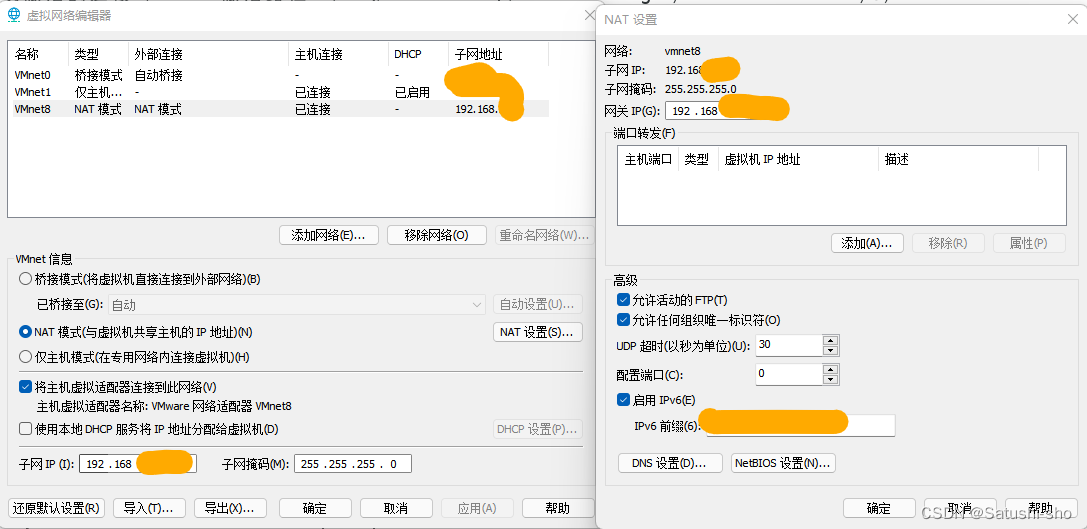
设置网卡IP,激活
在对应网卡名的文件里配置
[root@centos7 ~]# cat /etc/sysconfig/network-scripts/ifcfg-ens160
TYPE=Ethernet
BOOTPROTO=static # 这里static是静态的意思, 动态是DHCP
DEFROUTE=yes
IPV4_FAILURE_FATAL=no
IPV6INIT=yes
IPV6_AUTOCONF=yes
IPV6_DEFROUTE=yes
IPV6_FAILURE_FATAL=no
IPV6_ADDR_GEN_MODE=stable-privacy
NAME=ens160
UUID=c087d69f-b96a-43e9-a077-5057bf5b1b08
DEVICE=ens160
ONBOOT=yes
IPADDR=192.168.50.100 #IP地址
PREFIX=24 #掩码24位
GATEWAY=192.168.50.254 #网关,同虚拟物理编辑器上的
DNS1=8.8.8.8 #dns,没有这个就不能访问百度
DNS2=144.144.144.144
IPV6_PEERDNS=yes
IPV6_PEERROUTES=yes
配置后,激活,重启网络、虚拟机。
[root@centos7 ~]# nmcli connection up ens160 #网卡名
成功激活的连接(D-Bus 激活路径:/org/freedesktop/NetworkManager/ActiveConnection/4)
service network restart
reboot
至此就可访问百度了
验证:物理机ping虚拟机,或反着来
C:\Users\Administrator>ping 192.168.***.*** # 虚拟机IP
正在 Ping 192.168***.*** 具有 32 字节的数据:
请求超时。
来自 192.168.***.***的回复: 字节=32 时间<1ms TTL=64
来自 192.168.***.*** 的回复: 字节=32 时间<1ms TTL=64
来自 192.168.***.*** 的回复: 字节=32 时间<1ms TTL=64
192.168.***.*** 的 Ping 统计信息:
数据包: 已发送 = 4,已接收 = 3,丢失 = 1 (25% 丢失),
往返行程的估计时间(以毫秒为单位):
最短 = 0ms,最长 = 0ms,平均 = 0ms
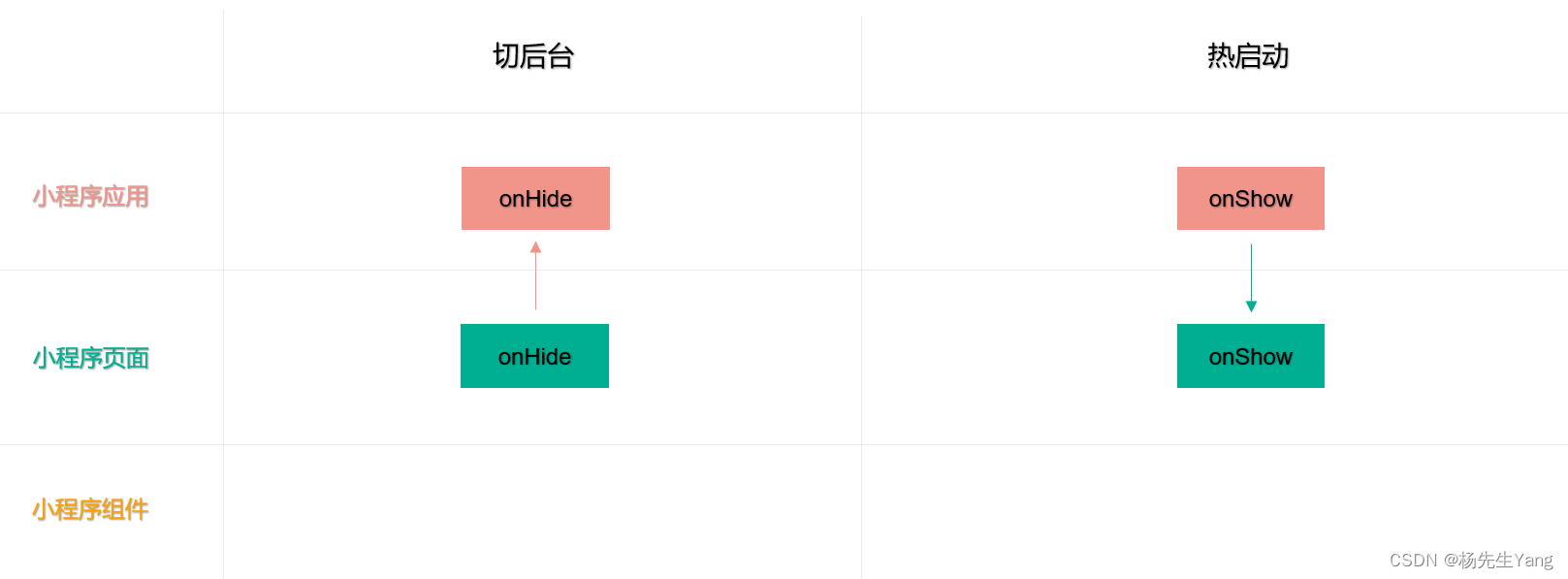
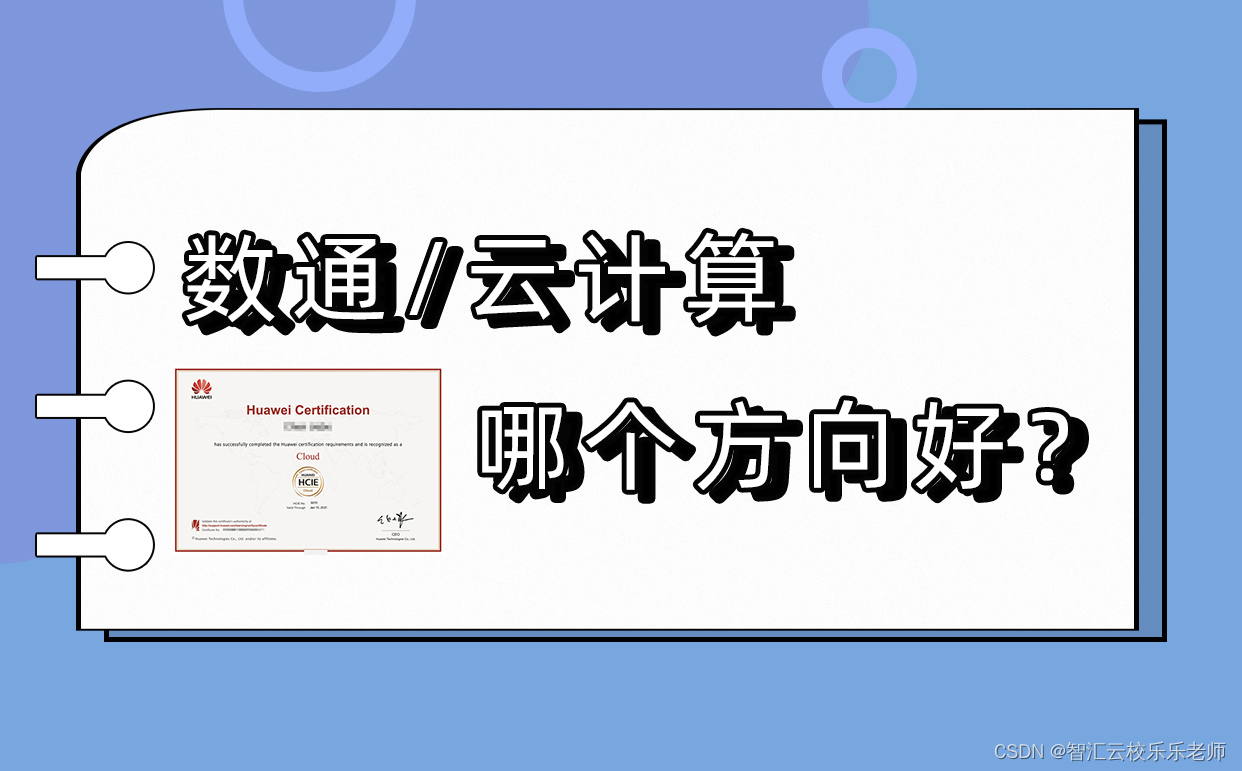

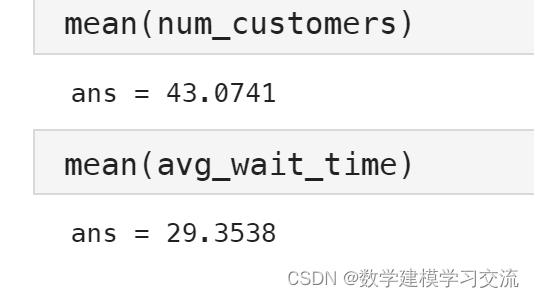

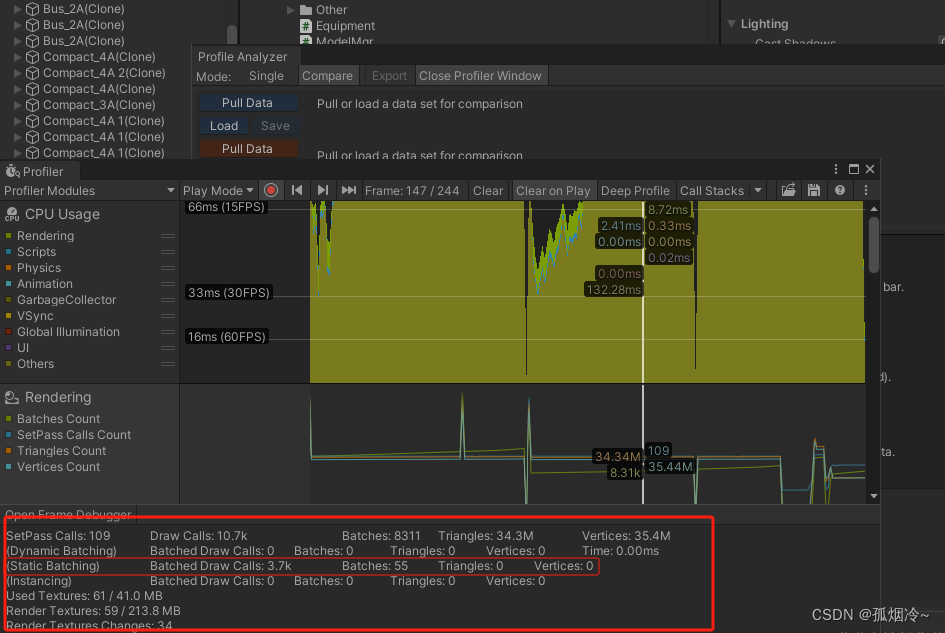




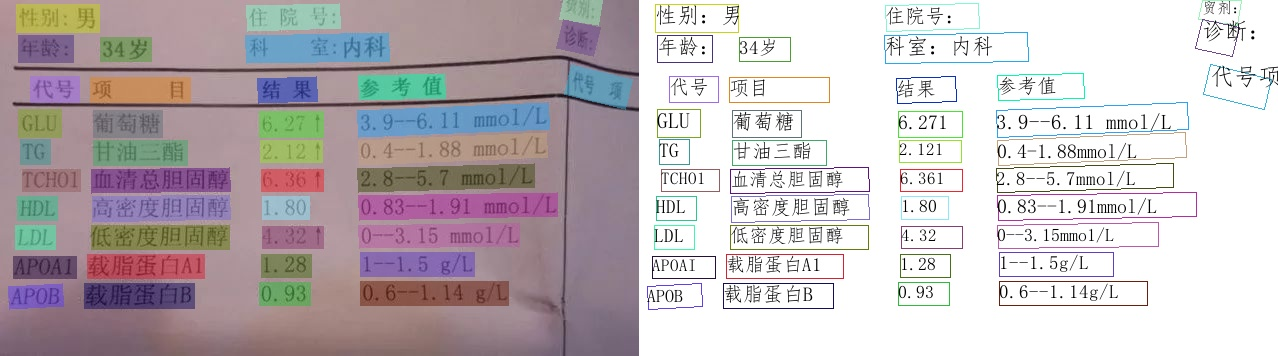

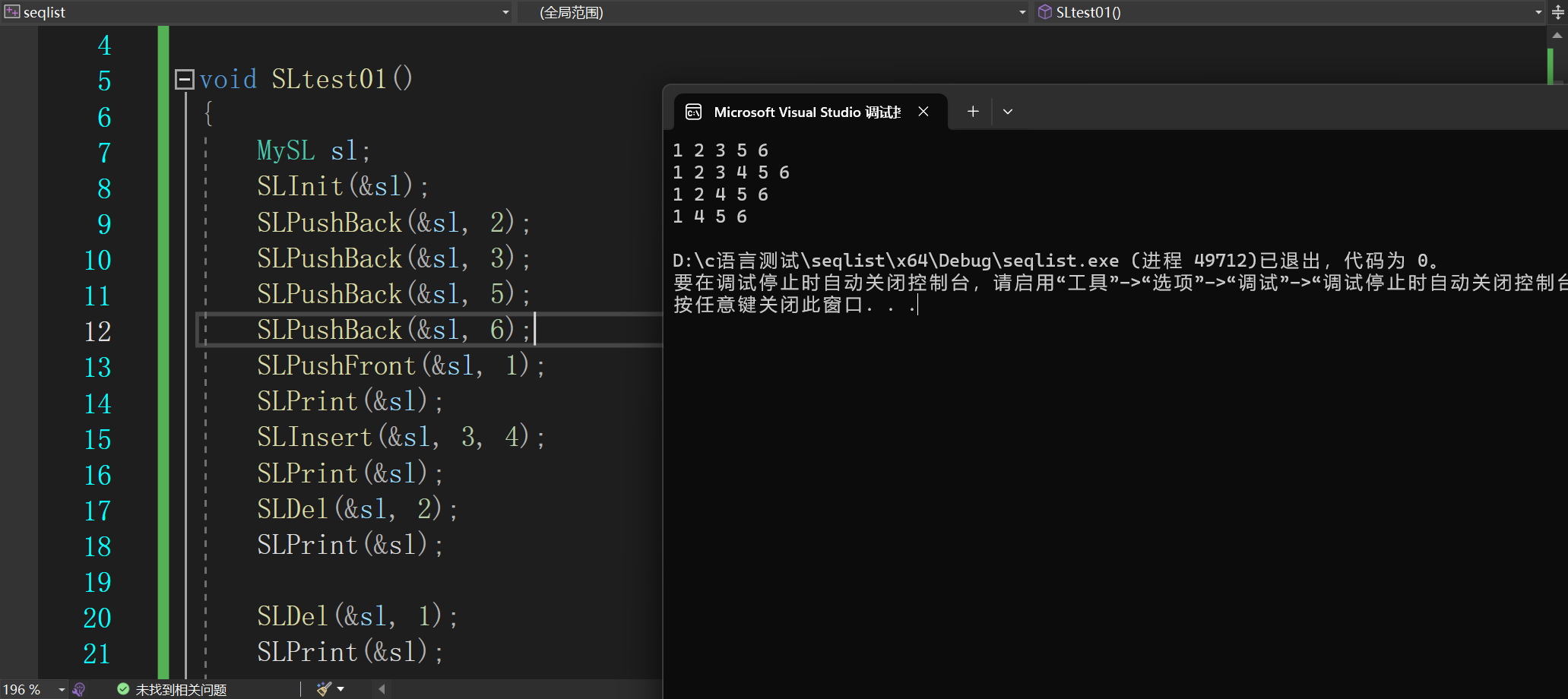
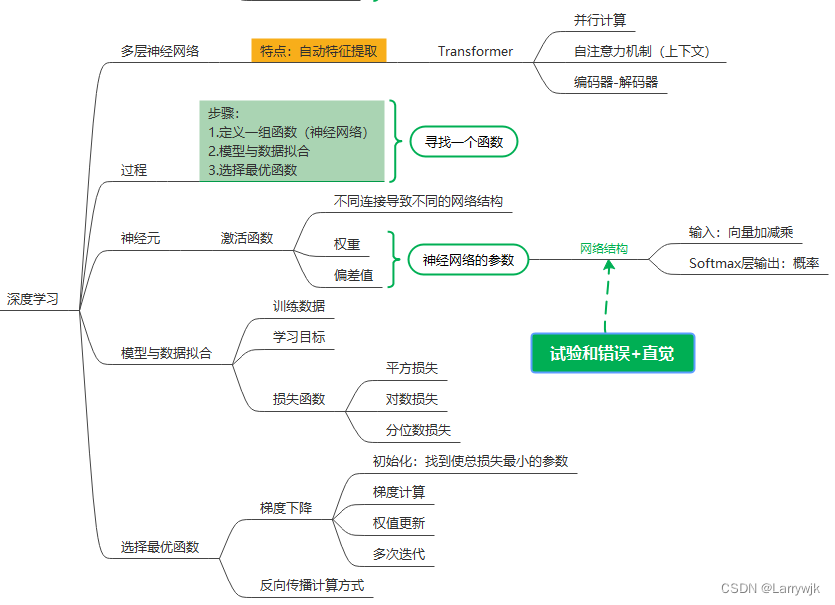




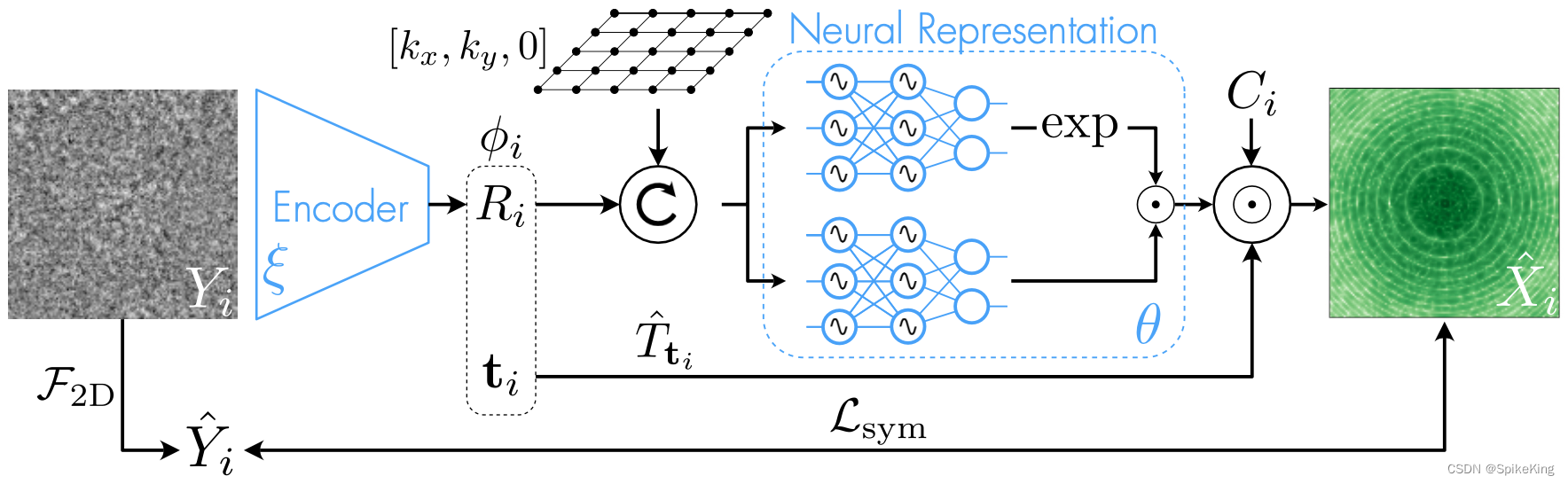
【独一无二】](https://img-blog.csdnimg.cn/direct/ff92f588c458456d8762559369ac12dc.png)